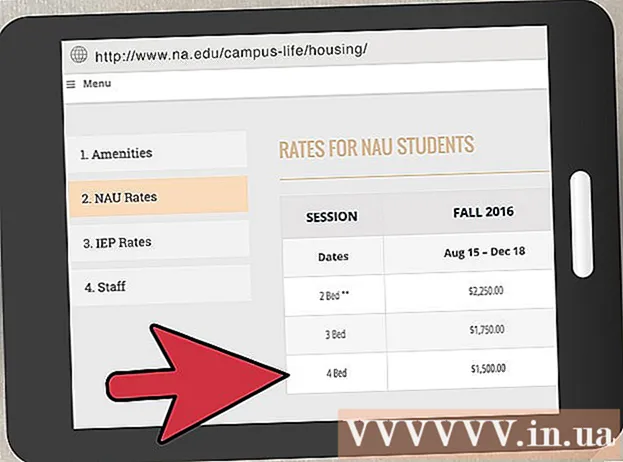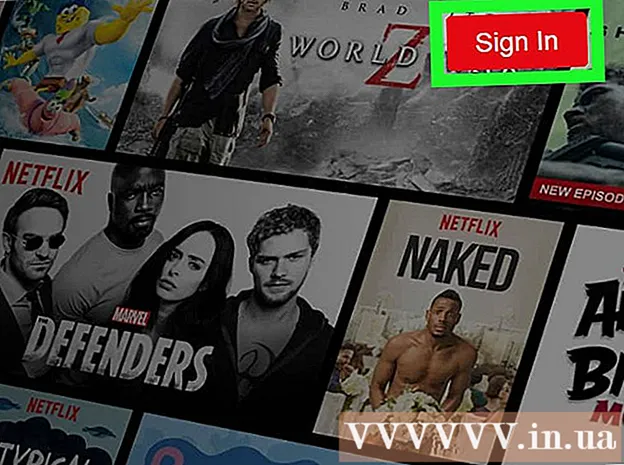Συγγραφέας:
Louise Ward
Ημερομηνία Δημιουργίας:
6 Φεβρουάριος 2021
Ημερομηνία Ενημέρωσης:
28 Ιούνιος 2024

Περιεχόμενο
Αυτό το wikiHow σας διδάσκει πώς να αποκλείσετε την πρόσβαση των ξένων στο σπίτι σας στο Wi-Fi. Μπορείτε να εκκινήσετε κάποιον από το δίκτυο στις περισσότερες σελίδες διαμόρφωσης του δρομολογητή, αλλά η διαδικασία θα διαφέρει ανάλογα με το δρομολογητή. Σε υπολογιστή με Windows, μπορείτε να κάνετε λήψη της εφαρμογής "NetCut" για να αφαιρέσετε τους προσκεκλημένους από το δίκτυο. Εάν όλα αποτύχουν, η επαναφορά του δρομολογητή στις εργοστασιακές ρυθμίσεις ενδέχεται να διαγράψει τις ανεπιθύμητες συνδέσεις.
Βήματα
Μέθοδος 1 από 4: Χρησιμοποιήστε τη σελίδα του δρομολογητή
, Κάντε κλικ Ρυθμίσεις

(Ρυθμίσεις), επιλέξτε Δίκτυο & Διαδίκτυο (Δίκτυο & Διαδίκτυο), κάντε κλικ στο Κατάσταση (Κατάσταση), μετακινηθείτε προς τα κάτω και επιλέξτε Προβολή των ιδιοτήτων του δικτύου σας (Προβολή ιδιοτήτων δικτύου), μετακινηθείτε προς τα κάτω στην επικεφαλίδα "Προεπιλεγμένη πύλη" και δείτε το εύρος των αριθμών διευθύνσεων στα δεξιά της κεφαλίδας.- Σε Mac - Ανοίγεις Μενού της Apple
, Κάντε κλικ Επιλογές συστήματος ... (Προσαρμογή συστήματος), επιλέξτε Δίκτυο (Δίκτυο), επιλέξτε το επόμενο δίκτυο Wi-Fi και, στη συνέχεια, κάντε κλικ στο Προχωρημένος (Για προχωρημένους), επιλέξτε την κάρτα TCP / IP και κοιτάξτε τον αριθμό διευθύνσεων στα δεξιά της επικεφαλίδας "Δρομολογητής".

Μεταβείτε στη σελίδα του δρομολογητή σας. Ανοίξτε ένα πρόγραμμα περιήγησης ιστού, εισαγάγετε τον αριθμό του δρομολογητή σας στη γραμμή διευθύνσεων στο επάνω μέρος του παραθύρου και κάντε κλικ στο ↵ Εισαγάγετε.
Συνδεθείτε όταν χρειάζεται. Εάν χρειαστεί, θα πρέπει να εισαγάγετε το όνομα χρήστη και τον κωδικό πρόσβασής σας. Εάν δεν το έχετε ρυθμίσει ήδη, ανατρέξτε στο πίσω μέρος του δρομολογητή σας, στο εγχειρίδιο του δρομολογητή ή στο διαδίκτυο.- Ενδέχεται να σας ζητηθεί να συνδεθείτε αφού πραγματοποιήσετε αλλαγές στις ρυθμίσεις του δρομολογητή σας.
Βρείτε το μενού σύνδεσης Wi-Fi. Οι περισσότερες σελίδες διαμόρφωσης δρομολογητή θα έχουν μια ενότητα με τα ονόματα όλων των τρεχουσών συνδέσεων. Αυτή η ενότητα έχει συνήθως έναν τίτλο Συνδέσεις Wi-Fi (Σύνδεση Wi-Fi), Συνδεδεμένες συσκευές (Συνδεδεμένη συσκευή) ή παρόμοια.
- Με ορισμένους δρομολογητές, ίσως χρειαστεί να βρείτε το στοιχείο Γονικοί ελέγχοι (Γονικοί ελέγχοι).
Δείτε τις τρέχουσες συνδέσεις. Πρέπει να αποκλείσετε τυχόν συνδέσεις εάν δεν ανήκει σε κάποια από τις συσκευές σας (π.χ. κονσόλα, υπολογιστής, τηλέφωνο, tablet, έξυπνη τηλεόραση κ.λπ.).
Επιλέξτε τη σύνδεση που θέλετε να αποκλείσετε. Η λειτουργία θα διαφέρει ανάλογα με τη σελίδα του δρομολογητή. Ίσως χρειαστεί να κάνετε κλικ σε μια σύνδεση προορισμού ή να επιλέξετε το πλαίσιο δίπλα στη σύνδεση.
Κάντε κλικ στην επιλογή "Αποκλεισμός" ή "Κατάργηση". Αυτή η επιλογή θα είναι δίπλα, κάτω ή κάπου κοντά στη σύνδεση που σκοπεύετε να καταργήσετε. Η επιλεγμένη σύνδεση θα αφαιρεθεί από το δίκτυο.
Αποθηκεύστε τις αλλαγές εάν είναι απαραίτητο. Εάν υπάρχει μια επιλογή Σώσει (Αποθήκευση) κοντά, κάντε κλικ για να αποθηκεύσετε τις αλλαγές σας.
- Μην χρησιμοποιείτε το κουμπί "Πίσω" του προγράμματος περιήγησής σας για έξοδο από αυτήν τη σελίδα, απλώς κάντε κλικ στο όνομα του κατασκευαστή του δρομολογητή ή στον σύνδεσμο. Ταμπλό (ή παρόμοιο) στο επάνω μέρος της σελίδας.
Αλλάξτε τον κωδικό πρόσβασης δικτύου σας. Αν και δεν απαιτείται, η αλλαγή του κωδικού πρόσβασης δικτύου θα διασφαλίσει ότι άλλοι χρήστες δεν θα μπορούν να συνδεθούν σε περίπτωση που επαναφέρετε το δρομολογητή στις εργοστασιακές ρυθμίσεις ή χάσετε τη λίστα αποκλεισμού σας. Μπορείτε να αλλάξετε τον κωδικό πρόσβασης στην ενότητα Ρυθμίσεις στη σελίδα του δρομολογητή.
- Θα πρέπει να επανασυνδέσετε όλες τις συσκευές δικτύου (όπως τηλέφωνα, υπολογιστές κ.λπ.) στο δρομολογητή μετά την αλλαγή του κωδικού πρόσβασης.
Μέθοδος 2 από 4: Χρησιμοποιήστε το NetCut στα Windows
Αποσυνδεθείτε από το Διαδίκτυο σε όλες τις συσκευές εκτός από τον υπολογιστή που χρησιμοποιείτε. Αυτός είναι ο ευκολότερος τρόπος για να προσδιορίσετε εάν κάποιος άλλος βρίσκεται στο δίκτυο εκτός από εσάς, η υπόλοιπη διεύθυνση ανήκει στον τρέχοντα υπολογιστή ή στους προσκεκλημένους.
Ανοίξτε τη σελίδα λήψης του NetCut. Μεταβείτε στη διεύθυνση http://www.arcai.com/downloads/ χρησιμοποιώντας το πρόγραμμα περιήγησης ιστού.
Κάντε κλικ Κατεβάστε το NetCut (Λήψη NetCut). Αυτός ο σύνδεσμος βρίσκεται στο μέσο της σελίδας.
Κάντε κλικ στον σύνδεσμο "Netcut Το 3.0 "βρίσκεται κοντά στην κορυφή της σελίδας. Αυτή είναι μια βελτιστοποιημένη έκδοση του NetCut για Windows 8 και 10. Αφού κάνετε κλικ στο σύνδεσμο, θα ξεκινήσει η λήψη του αρχείου εγκατάστασης του NetCut.
Εγκαταστήστε το NetCut. Κάντε διπλό κλικ στο αρχείο εγκατάστασης netcut.exe και ακολουθήστε τις οδηγίες στην οθόνη. Σημειώστε ότι το NetCut θα εγκαταστήσει επίσης το "WinPcap". Αυτό είναι μόνο το πρόγραμμα υποστήριξης διεπαφής χρήστη για το NetCut.
- Για να συνεχίσετε, θα χρειαστεί να κάνετε επανεκκίνηση του υπολογιστή σας μετά τη ρύθμιση του NetCut.
Ανοίξτε το NetCut. Κάντε διπλό κλικ στο εικονίδιο της εφαρμογής NetCut. Θα ανοίξει μια νέα καρτέλα (ή ένα νέο παράθυρο του προγράμματος περιήγησης εάν δεν έχετε ξεκινήσει ακόμα το πρόγραμμα).
Κάντε κλικ στο κουμπί "Σάρωση". ⟳ βρίσκεται κοντά στην κορυφή της σελίδας. Το πρόγραμμα θα βρει και θα εντοπίσει όλες τις διαθέσιμες συνδέσεις στο δίκτυο.
Βρείτε χρήστες που ενδιαφέρονται. Στη δεξιά πλευρά της σελίδας, θα εμφανιστούν πολλά πλαίσια με λεπτομερείς πληροφορίες σχετικά με τις συσκευές που χρησιμοποιούν το δίκτυο. Βρείτε το πλαίσιο που περιέχει τις πληροφορίες της άγνωστης συσκευής.
- Για παράδειγμα, εάν δεν διαθέτετε προϊόν Apple και δείτε ένα στοιχείο "μήλο" να εμφανίζεται δίπλα στην επικεφαλίδα "Κατασκευαστής", βγάλτε τη συσκευή από το δίκτυο.
- Εάν υπάρχει άγνωστη διεύθυνση στην ενότητα "Πύλη" ή "Κεντρικός υπολογιστής δικτύου", μην ανησυχείτε και βιάστε γιατί είναι ο δρομολογητής σας.
Εκδιώξτε τον χρήστη από το δίκτυο Wi-Fi. Σύρετε το ανεπιθύμητο πλαίσιο χρήστη και ρίξτε το στην αριστερή πλευρά της σελίδας. Αυτός ο χρήστης θα καρφιτσωθεί στην αριστερή πλευρά της σελίδας και δεν θα μπορεί να συνεχίσει να έχει πρόσβαση στο δίκτυό σας Wi-Fi.
- Μπορείτε να επαναλάβετε αυτήν τη διαδικασία με οποιονδήποτε χρήστη, εάν θέλετε.
- Ίσως χρειαστεί να προσθέσετε ξανά τον χρήστη στη λίστα αποκλεισμού κάθε φορά που κάνετε επανεκκίνηση του υπολογιστή σας.
Μέθοδος 3 από 4: Επαναφέρετε το δρομολογητή
Αποσυνδέστε το δρομολογητή και το μόντεμ. Πρέπει να αποσυνδέσετε το καλώδιο Ethernet που είναι συνδεδεμένο στο μόντεμ πίσω από το δρομολογητή.
- Παράλειψη αυτού του βήματος εάν ο δρομολογητής και το μόντεμ είναι συσκευές 2 σε 1.
Βρείτε το κουμπί "Επαναφορά" στο δρομολογητή. Αυτό το κουμπί βρίσκεται συνήθως στο πίσω μέρος του δρομολογητή και είναι σκόπιμα δύσκολο να βρεθεί, οπότε φροντίστε να ρίξετε μια πιο προσεκτική ματιά.
- Το κουμπί "Επαναφορά" είναι συνήθως εσοχή και όχι μεγαλύτερο από το άκρο του πείρου.
Κρατήστε πατημένο το κουμπί "Επαναφορά". Χρησιμοποιήστε μια καρφίτσα, ισιώνοντας συνδετήρα ή ραβδί SIM και κρατήστε πατημένο το κουμπί "Επαναφορά" για τουλάχιστον 30 δευτερόλεπτα.
Αφήστε το κουμπί "Επαναφορά" μετά από 30 δευτερόλεπτα. Ο δρομολογητής θα έχει περισσότερο χρόνο για επαναφορά. Σε αυτό το σημείο, η συσκευή θα ξεκινήσει αυτόματα την επανεκκίνηση.
Περιμένετε να ξεκινήσει ο δρομολογητής. Μπορεί να χρειαστούν λίγα λεπτά για να ολοκληρωθεί η διαδικασία και ο δρομολογητής μπορεί να επανεκκινήσει τον εαυτό του μερικές φορές.
Συνδέστε ξανά το δρομολογητή στο μόντεμ. Επανασυνδεθείτε με το καλώδιο Ethernet που συνδέει τις αρχικές δύο συσκευές.
- Και πάλι, μπορείτε να παραλείψετε αυτό το βήμα εάν ο δρομολογητής και το μόντεμ είναι συσκευές 2 σε 1.
Συνδεθείτε σε Wi-Fi. Θα πρέπει να συνεχίσετε με το προεπιλεγμένο όνομα δικτύου και τον κωδικό πρόσβασης, οι οποίοι συνήθως αναφέρονται στο κάτω μέρος ή στο πίσω μέρος του δρομολογητή σας.
Αλλάξτε τον κωδικό πρόσβασής σας όταν σας ζητηθεί. Την πρώτη φορά που θα συνδεθείτε στο δρομολογητή μετά την επαναφορά, συνήθως θα σας ζητηθεί να εισαγάγετε έναν νέο κωδικό πρόσβασης. Επιλέξτε έναν κωδικό πρόσβασης που είναι διαφορετικός από τον παλιό για να αποτρέψετε την επανασύνδεση του κλέφτη Wi-Fi στο δίκτυο. διαφήμιση
Μέθοδος 4 από 4: Φορέας κλήσης
Προετοιμάστε πληροφορίες κλήσης. Θα χρειαστεί να συλλέξετε πληροφορίες όπως τον αριθμό λογαριασμού σας ή τη διεύθυνση χρέωσης για να βοηθήσετε τον χειριστή να επαληθεύσει την ταυτότητά σας.
Εξηγήστε το πρόβλημα. Ενημερώστε τον χειριστή ότι κάποιος άλλος χρησιμοποιεί το Wi-Fi σας. Εάν το μόντεμ / δρομολογητής Wi-Fi παρέχεται από την εταιρεία κινητής τηλεφωνίας, μπορούν να συνδεθούν και να διαγράψουν τον χρήστη που είχε πρόσβαση χειροκίνητα.
Αποφασίστε εάν θέλετε να αλλάξετε τον κωδικό πρόσβασης Wi-Fi. Εάν πιστεύετε ότι κάποιος χρησιμοποιεί τον κωδικό πρόσβασής σας, ζητήστε από ένα άτομο υποστήριξης να διαμορφώσει το νέο δίκτυο. Σημείωση: οι κωδικοί πρόσβασης είναι ευαίσθητα ζητήματα.
Ρωτήστε το προσωπικό υποστήριξης σχετικά με τις ρυθμίσεις ασφαλείας που είναι κατάλληλες για εσάς. Εάν έχει περάσει αρκετός καιρός από την ενημέρωση του δρομολογητή, η εταιρεία κινητής τηλεφωνίας σας μπορεί να σας βοηθήσει. διαφήμιση
Συμβουλή
- Δημιουργήστε κωδικούς πρόσβασης που είναι δύσκολο να παραβιαστούν. Οι ειδικοί προτείνουν να ορίσετε έναν μεγάλο κωδικό πρόσβασης (τουλάχιστον 15 χαρακτήρες) που συνδυάζει κεφαλαία, πεζά γράμματα, αριθμούς και ειδικούς χαρακτήρες και να περιορίζει τη χρήση λέξεων στο λεξικό.
- Ορισμένοι πάροχοι δικτύου, όπως η Comcast στις ΗΠΑ, ενδέχεται να διαμορφώσουν το δρομολογητή σας ώστε να λειτουργεί ως σημείο πρόσβασης Wi-Fi για άλλους πελάτες. Οι χρήστες δεν θα μοιραστούν τη σύνδεσή σας μαζί σας, οπότε δεν χρειάζεται να ανησυχείτε για αυτούς χρησιμοποιώντας τους πόρους της οικογένειάς σας.
Προειδοποίηση
- Μοιραστείτε μόνο τον κωδικό πρόσβασης Wi-Fi με κάποιον που εμπιστεύεστε. Εάν κάποιος χρησιμοποιεί το οικιακό σας Wi-Fi για να χαράξει ή να κατεβάσει παράνομο περιεχόμενο, θα μπορούσατε να θεωρηθείτε υπεύθυνοι.
- Ποτέ μην κάνετε λήψη λογισμικού που αποκλείει τη σύνδεση στο Διαδίκτυο από οποιαδήποτε πηγή εκτός από τον επίσημο ιστότοπο του κατασκευαστή.